Rufus 是 Pete Batard 所維護的開源專案,始於 HP USB Disk Storage Format Tool (HPUSBFW) 這套老舊的格式化工具無法滿足使用需求,遂利用工作閒暇之餘來開發並維護專案,目的在於取代 HPUSBFW 並加入自己需要的功能,隨著時間的推演,自 2012 釋出至今,每個月都有近三百萬次下載量,絕對是製作可開機隨身碟的必備工具。
下載最新 Rufus 版本
- 版本資訊 : Version 4.4 (2024.01.17)
- 官方網站 : https://rufus.ie/
- 系統需求 : Windows 8 或更高版本
首次操作注意事項
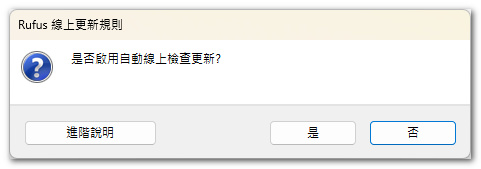
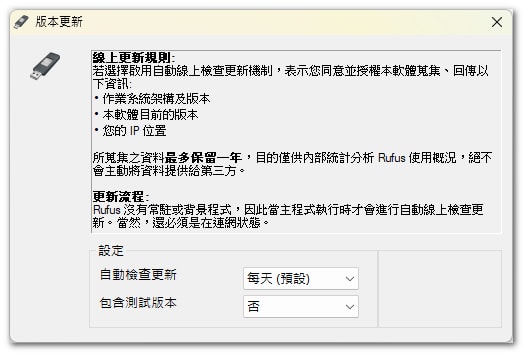
首次操作的時候,軟體會詢問是否要啟用自動線上檢查更新,使用者可以依照自己需求與習慣決定,不過這邊要提醒的是,如果啟用線上更新功能,即代表同意並授權本軟體蒐集與回傳包含作業系統架構及版本、本軟體目前的版本及使用者目前IP等資訊,來提供內部統計分析 Rufus 使用概況(最多保留一年)。
快速操作流程說明
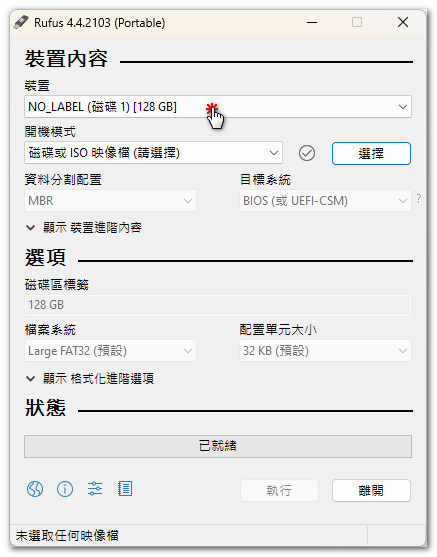
在裝置選單選取要拿來製作可開機隨身碟的裝置
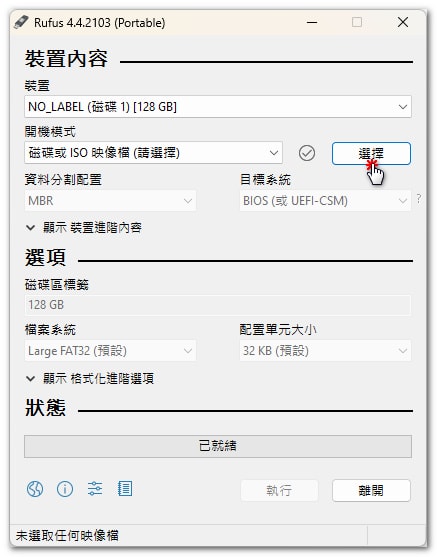
這時可以按下選擇鈕來選取要拿來製作可開機隨身碟的光碟映像檔
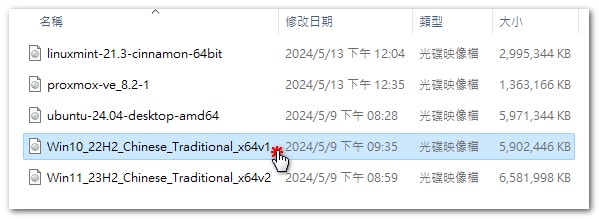
這邊使用微軟官網的 Windows 10 光碟映像檔
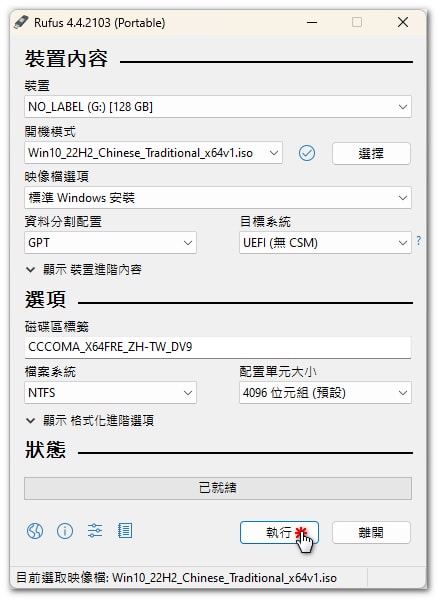
使用者可以依照個人使用需求調整其餘設定,完成後按下「執行」
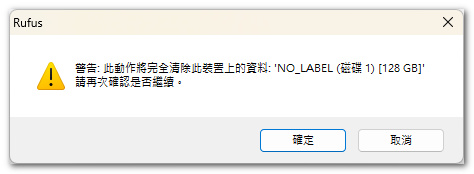
開始之前,會跳出提醒視窗,使用者可再次確認要拿來製作的目標裝置是否有正確選取,進入下一步之後,資料將完全清除
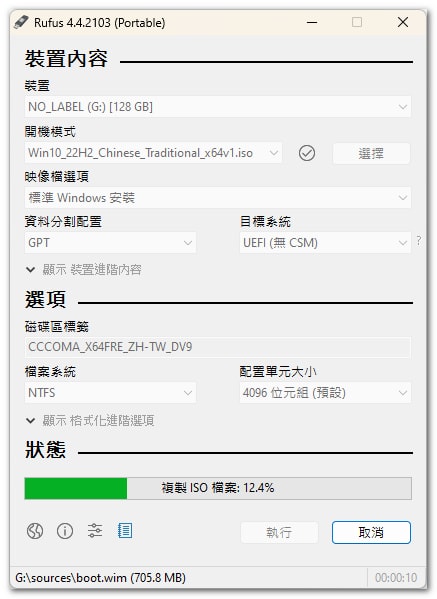
軟體會依照選項,開始處理配置表並複製相關檔案
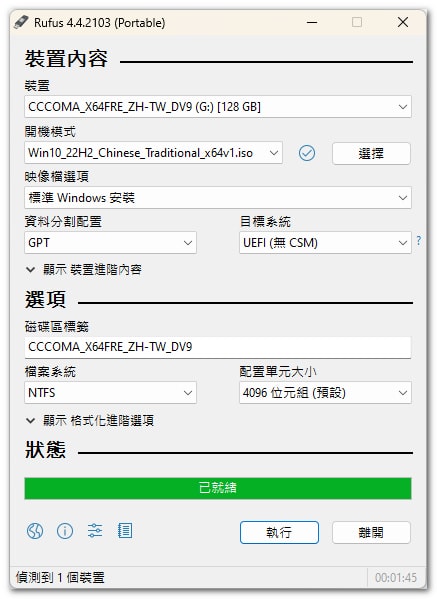
等最底下狀態顯示綠色已就緒,代表可開機隨身碟已經製作完成
其他說明事項與輔助功能
資料分割配置 GPT/MBR 設定原則
相較於舊版設定,新版的 Rufus 在資料分割配置的設定方式較不容易混淆,除了安裝目標硬碟大於 2TB 的情況下須選擇 GPT/UEFI(無 CSM),其實一般使用或者不支援 UEFI 的老舊電腦,選擇 MBR/BIOS(或 UEFI-CSM) 即可。同時隨著 UEFI:NTFS 的完善,也不再需進入 BIOS 關閉 SECURE BOOT(Version 3.17 已經 Secure Boot signed)。
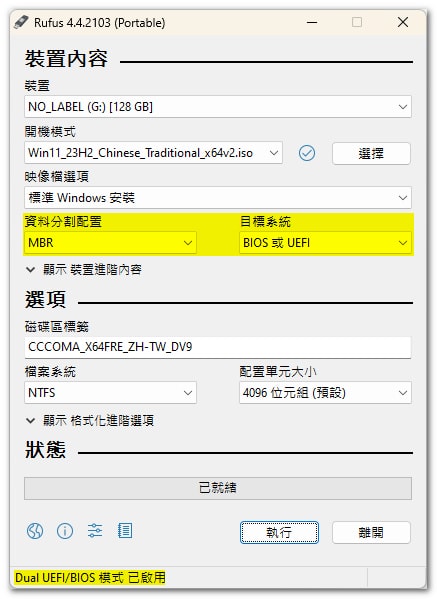
如果要製作同時相容 UEFI + Legacy 的可開機隨身碟,可在軟體主視窗按下 Alt+E 來開啟 Dual UEFI/BIOS 模式。
從微軟官網自動下載正式版光碟映像檔來製作可開機隨身碟
在 Version 3.5 (2019.03.28) 加入了自微軟官方網站下載正式版本的光碟映像檔功能,其運作方式,是透過同樣由 Pete Batard 所維護的 Fido 開源專案,以 Powershell 的方式下載包含 Windows 8.1、Windows 10 與 Windows 11 的正式版本光碟映像檔。
只是微軟官網所提供的作業系統光碟映像檔,通常不會是最新的正式組建版本,以 Windows 11 為例,目前官網提供的下載版本為 Windows 11, version 23H2 [22631.2861] (Updated December 2023),使用其完成安裝後,仍需要透過 Windows Update 下載並安裝更新,如果想要安裝時就是最新的正式版通道,建議可以使用 UUP dump 的網站服務來取得並製作光碟映像檔。
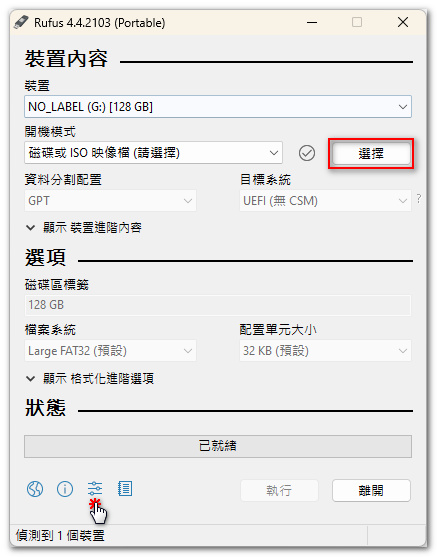
如果在第一次使用的時候,並未啟用自動更新功能,是無法看到下載的功能選項,這時請點擊左下角的「應用程式設定」圖示
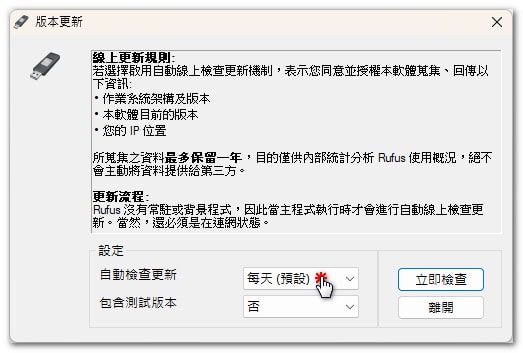
設定每天(預設)自動檢查更新後點擊「離開」
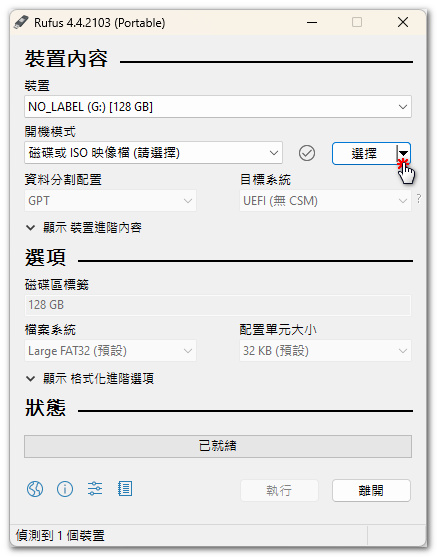
將軟體整個關閉後重啟,這時就可以在右上角「選擇」圖示右側看到下拉鍵
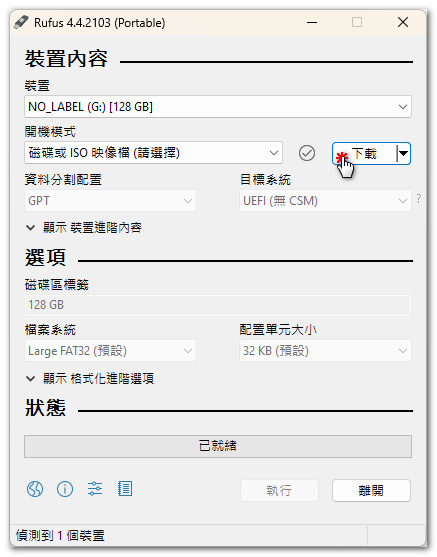
切換至「下載」模式後點擊
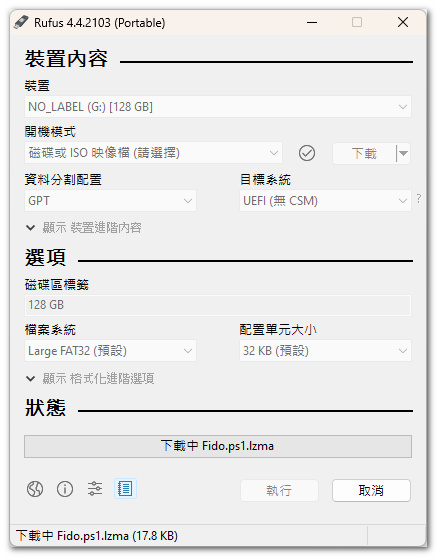
這時軟體會自動下載最新版本的 Fido 腳本,並於完成後自動執行
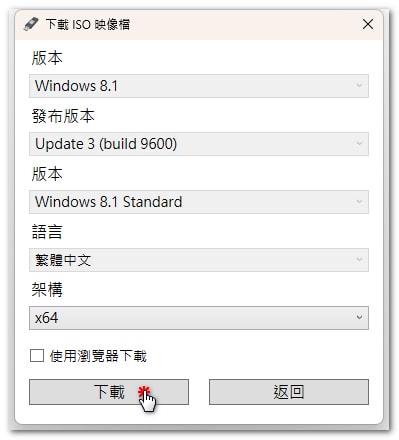
使用者在彈出視窗依序選擇版本、語言及架構後點擊「下載」
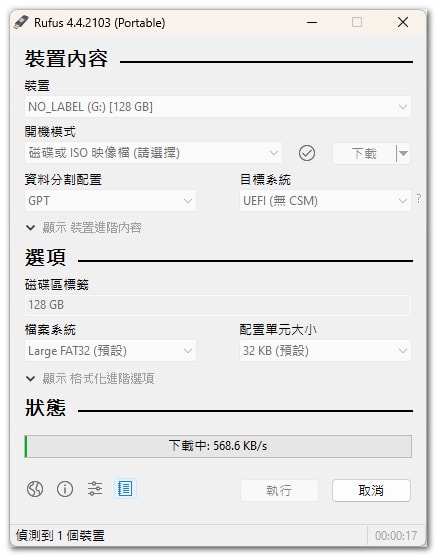
這時軟體就會依照選取的作業系統版本資訊,開始下載微軟官網所提供的最新正式版光碟映像檔,完成後會依照檔案下載存放位置,自動帶入相關設定
Windows 10/11 使用者體驗客製化安裝設定 (移除 TPM 2.0)
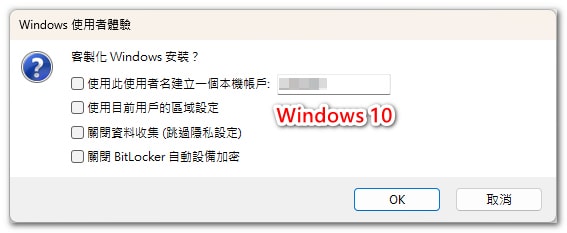
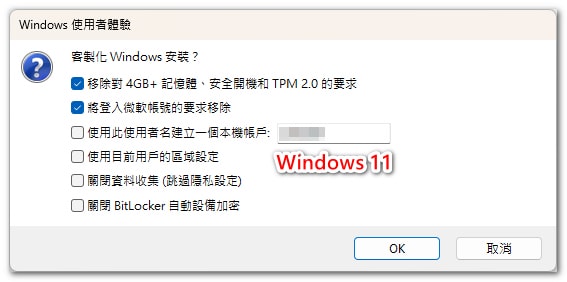
在 Version 3.16 (2021.10.13) 之後的版本,增加了 Extended Windows 11 模式支援,在製作可開機隨身碟時,「客製化 Windows 安裝」增加了兩個選項,
- 移除對 4GB+ Memory、Secure Boot 及 TPM 2.0 的安裝需求
- 移除登入微軟帳號的要求(效果同在要求登入微軟帳號時,按下Shift + F10 來開啟命令提示字元,在輸入oobe\bypassnro 後按下 Enter)
映像檔校驗碼(MD5、SHA1、SHA256)檢查工具應用
軟體本身自帶校驗碼(MD5、SHA1、SHA256)計算功能,可提供使用者做為下載檔案的安全性與完整性驗證,確保文件在下載過程中沒有被篡改或損壞。
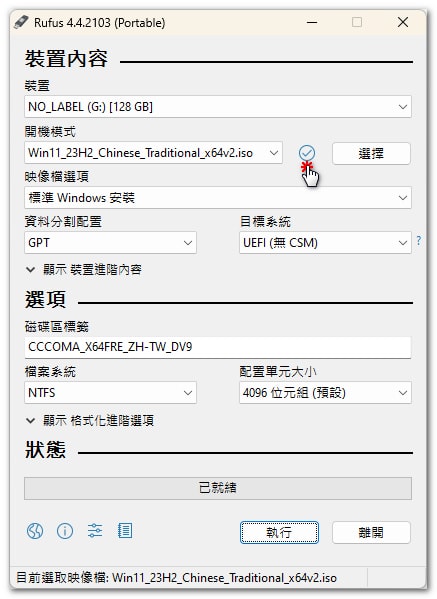
在選取好要進行檢查的光碟映像檔後,按下「打勾」圖式
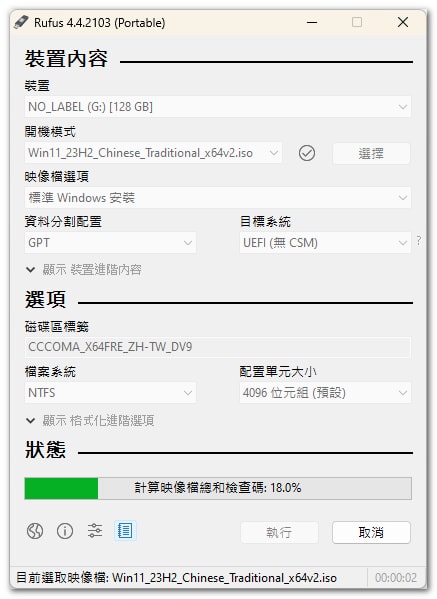
軟體會開始計算檔案的 Hash值
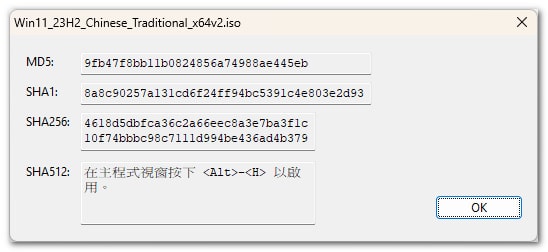
完成後彈出檢查碼視窗後,預設會顯示 MD5、SHA1 及 SHA256 等 Hash 值
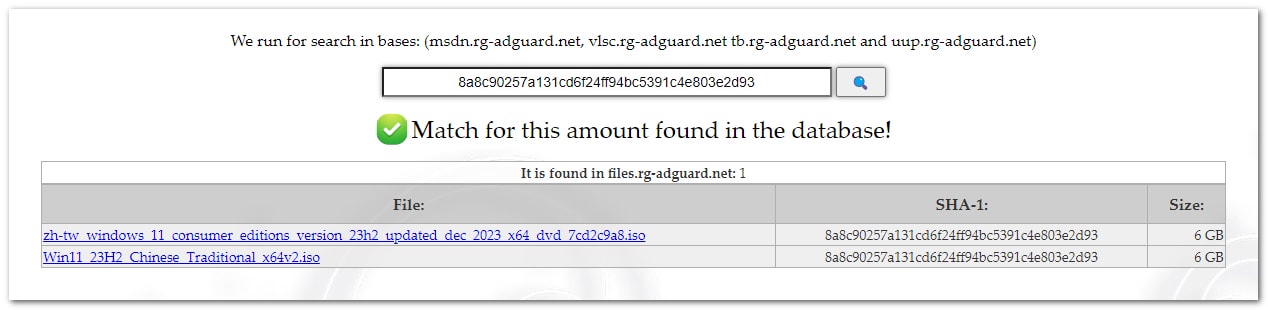
如果想查驗目前預計使用光碟映像檔是否為重製版本,可以到 https://sha1.rg-adguard.net/ 貼入 SHA1 檢查碼並搜尋,如果是微軟官方釋出版本,就能搜尋到正確的版本資訊
Linux persistent partition 操作方式
在 Version 3.6 (2019.07.18) 加入了實驗性質功能,目前已可正式提供 Debian 或 Ubuntu 自行設定 Partition 大小,不過相關功能的使用限制及注意事項,可以參考官網 FAQ 並搜尋 persistent partition,這邊就不贅述。
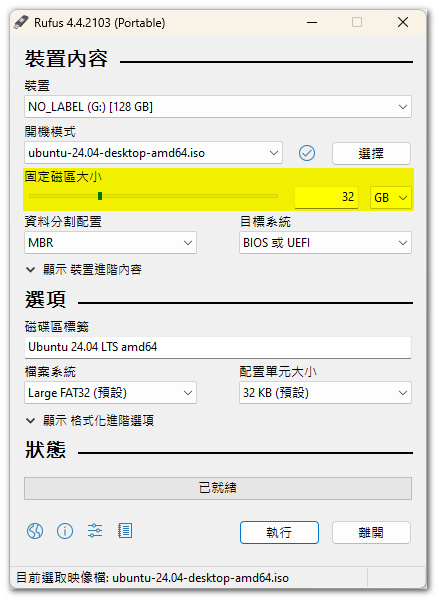
可透過拖拉的方式調整固定磁區大小,設定為0則代表不使用固定磁區大小
Grub 版本不同該怎麼辦
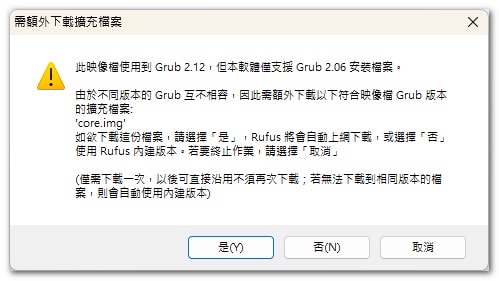
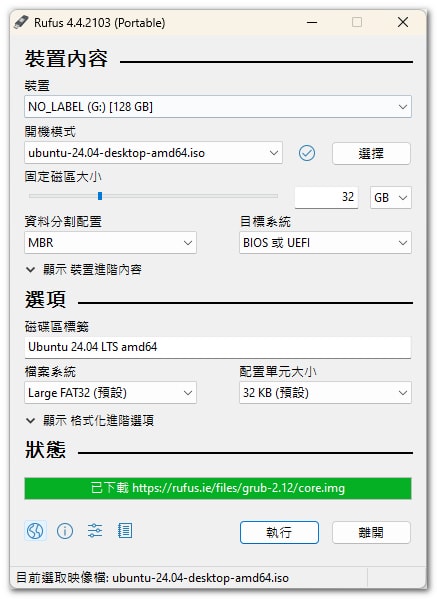
軟體本身會檢查 Grub 版本差異,如果不符,會要求下載符合映像檔的 Grub core.img,所以使用者不需要擔心不同版本的 Grub 互不相容的問題



